Como alterar o nome de usuário e o nome de exibição do Twitch

Quer dar um novo começo ao seu perfil do Twitch? Veja como alterar o nome de usuário e o nome de exibição do Twitch com facilidade.
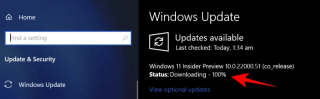
A instalação do Windows 11 travou em 100%? Quer saber o que fazer a seguir? Não se preocupe, nós ajudamos você.
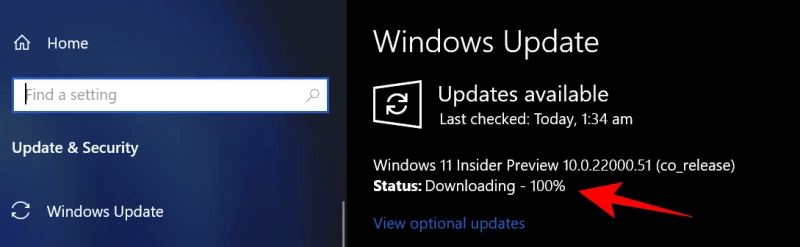
O Windows 11 fará sua estreia pública oficialmente no final deste ano, embora a Microsoft ainda permita que os usuários usem sua versão Beta, simplesmente se inscrevendo no Programa Windows Insider Preview. Se você assinou o programa Windows Insider, pode aproveitar o Windows 11 em seu dispositivo, visualizar a versão e dar uma olhada em todos os recursos ocultos.
Então, sim, se você travar ao instalar a atualização do Windows 11 em seu dispositivo, poderá facilmente superar esse problema. Nesta postagem, listamos algumas soluções que permitirão que você conserte o problema de “instalação do Windows 11 travada em 100%” com apenas alguns cliques.
Vamos começar.
Leia também: Ferramenta de criação de mídia do Windows 11 (2021): como usá-la
Por que a instalação do Windows 11 travou?
Como o Windows 11 ainda está em construção, as atualizações da próxima versão principal estão em andamento. Portanto, se a instalação travar em 100%, é possível que o processo de atualização ainda esteja em segundo plano. As atualizações estão sendo baixadas em segundo plano, no entanto, o marcador de porcentagem fica preso em 100%. Devido a alguma falha técnica, o marcador de porcentagem não reflete o progresso real do processo de atualização. Você pode enfrentar essa falha devido à baixa velocidade de conexão com a Internet ou interrupções de energia que não permitem que a atualização seja concluída com êxito.
Para superar esse problema, você pode sentar com paciência e esperar um pouco até que o marcador de porcentagem seja atualizado automaticamente. Ou você também pode tentar uma variedade de hacks de solução de problemas e ver se isso corrige o problema de “instalação do Windows 11 travada” no seu dispositivo.
Leia também: Como consertar o botão Iniciar do Windows 11 que não funciona
Como consertar a instalação do Windows travada em 100% de problema?
# 1 Verifique a pasta de distribuição de software
Ao verificar o tamanho e o número de arquivos na pasta de distribuição de software, você pode descobrir rapidamente se o processo de atualização ainda está em andamento. Aqui está o que você precisa fazer.
Abra o Windows Explorer e navegue até C: / Windows.
Toque na pasta “Distribuição de software”.
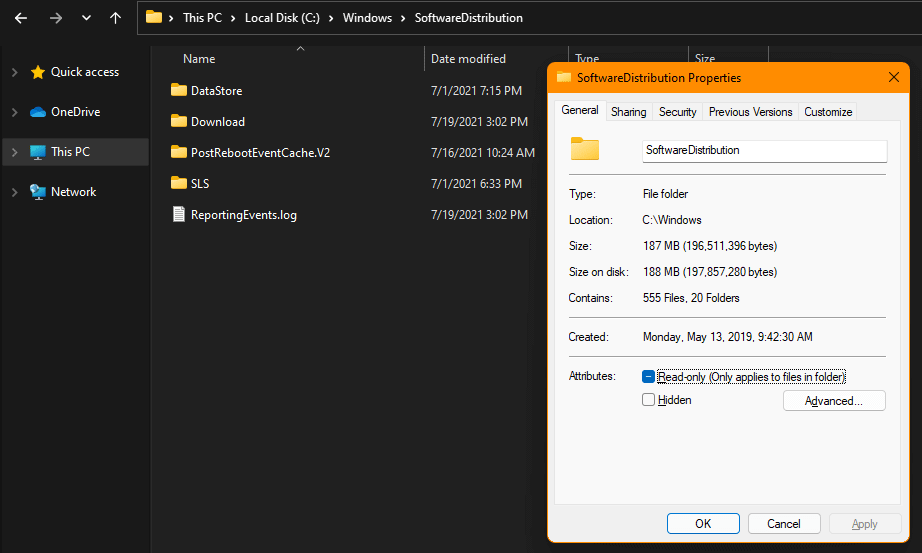
A pasta Software Distribution armazena todos os arquivos temporários e dados necessários para a atualização. Portanto, uma vez dentro da pasta Software Distribution, mantenha uma verificação constante do tamanho da pasta e veja se novos arquivos estão sendo adicionados ou não.
Se você não vir nenhuma atividade acontecendo na pasta Software Distribution, isso provavelmente indica que a atualização travou e a pasta não está sincronizada.
Leia também: Como criar uma unidade USB inicializável do Windows 11
# 2 Reinicie o Windows Update
Para reiniciar a atualização do Windows 11, faremos download dos arquivos de instalação novamente e executaremos esta tarefa em três partes diferentes.
Parte 1: desative os serviços de transferência inteligente em segundo plano
Abra a pesquisa do menu Iniciar, digite CMD e selecione a opção “Executar como Administrador” para iniciar o Prompt de Comando.
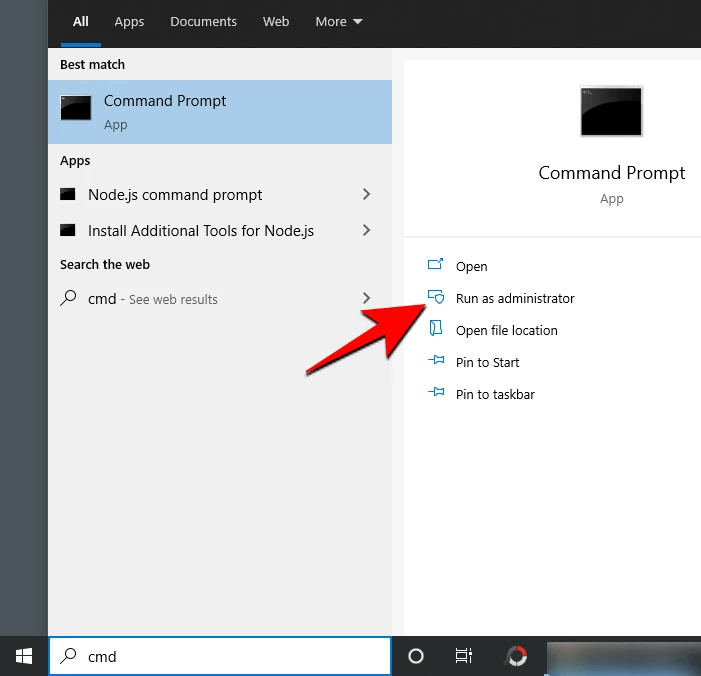
No terminal do Prompt de Comando, digite os seguintes comandos um por um para executá-los.
Depois de executar ambos os comandos com sucesso, feche a janela do Prompt de Comando e prossiga para a próxima parte.
Parte 2: Exclua os arquivos de atualização na pasta de distribuição de software
Navegue até C: / Windows e abra a pasta Software Distribution.
Pressione Control + A para selecionar todos os arquivos presentes na pasta, clique com o botão direito na seleção e selecione “Excluir”.
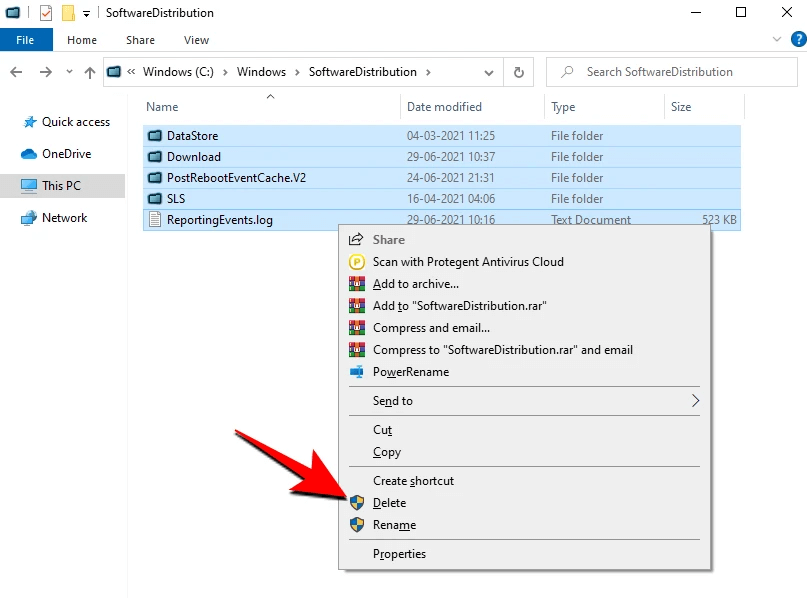
Se você não puder excluir os arquivos no momento, reinicie sua máquina e tente novamente.
Parte 3: Habilite o serviço novamente
Depois que todos os arquivos forem excluídos da pasta Software Distribution, a próxima etapa é habilitar os serviços de transferência inteligente em segundo plano novamente. Aqui está o que você precisa fazer:
Inicie o Prompt de Comando no modo Admin.
Execute os seguintes comandos na mesma ordem:
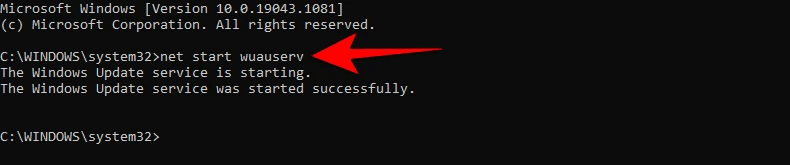
Depois de realizar todas as três partes com sucesso, tente atualizar o Windows 11 novamente para ver se isso resolve o problema de “instalação do Windows 11 travada em 100%”.
O que fazer se o Windows travar?
Se o processo de instalação do Windows 11 travar em qualquer estágio, você pode usar qualquer uma das soluções mencionadas acima para resolver o problema. Primeiro, verifique o tamanho da pasta do Software Distribution e veja se a pasta está sincronizada com a atualização. Em segundo lugar, você pode reiniciar o processo de atualização do Windows e começar do zero.
Leia também: Como usar a restauração do sistema no Windows 11
Por que meu download de atualização parou em 100?
Quando você recebe o erro de travamento da instalação do Windows 11 em seu dispositivo, provavelmente é devido a uma conexão instável com a Internet ou interrupções de energia. Além disso, pode haver uma chance de que a atualização esteja em andamento, mas o marcador de porcentagem esteja travado em 100% devido a problemas de sincronização.
Conclusão
Isso conclui nosso guia sobre como consertar a instalação do Windows 11 travada com 100% de erro. Esta postagem foi útil? Você superou a falha técnica? Além disso, sinta-se à vontade para compartilhar suas idéias sobre a próxima atualização do Windows.
Quer dar um novo começo ao seu perfil do Twitch? Veja como alterar o nome de usuário e o nome de exibição do Twitch com facilidade.
Descubra como alterar o plano de fundo no Microsoft Teams para tornar suas videoconferências mais envolventes e personalizadas.
Não consigo acessar o ChatGPT devido a problemas de login? Aqui estão todos os motivos pelos quais isso acontece, juntamente com 8 maneiras de consertar o login do ChatGPT que não funciona.
Você experimenta picos altos de ping e latência no Valorant? Confira nosso guia e descubra como corrigir problemas de ping alto e atraso no Valorant.
Deseja manter seu aplicativo do YouTube bloqueado e evitar olhares curiosos? Leia isto para saber como colocar uma senha no aplicativo do YouTube.
Descubra como bloquear e desbloquear contatos no Microsoft Teams e explore alternativas para um ambiente de trabalho mais limpo.
Você pode facilmente impedir que alguém entre em contato com você no Messenger. Leia nosso guia dedicado para saber mais sobre as implicações de restringir qualquer contato no Facebook.
Aprenda como cortar sua imagem em formatos incríveis no Canva, incluindo círculo, coração e muito mais. Veja o passo a passo para mobile e desktop.
Obtendo o erro “Ação bloqueada no Instagram”? Consulte este guia passo a passo para remover esta ação foi bloqueada no Instagram usando alguns truques simples!
Descubra como verificar quem viu seus vídeos no Facebook Live e explore as métricas de desempenho com dicas valiosas e atualizadas.








